计算机系统操作规程配流程图
DeltaV系统标准化操作规程
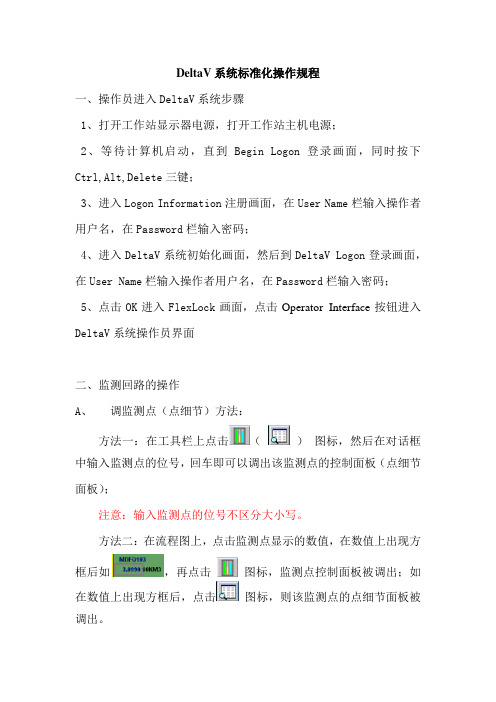
DeltaV系统标准化操作规程一、操作员进入DeltaV系统步骤1、打开工作站显示器电源,打开工作站主机电源;2、等待计算机启动,直到Begin Logon登录画面,同时按下Ctrl,Alt,Delete三键;3、进入Logon Information注册画面,在User Name栏输入操作者用户名,在Password栏输入密码;4、进入DeltaV系统初始化画面,然后到DeltaV Logon登录画面,在User Name栏输入操作者用户名,在Password栏输入密码;5、点击OK进入FlexLock画面,点击Operator Interface按钮进入DeltaV系统操作员界面二、监测回路的操作A、调监测点(点细节)方法:方法一:在工具栏上点击()图标,然后在对话框中输入监测点的位号,回车即可以调出该监测点的控制面板(点细节面板);注意:输入监测点的位号不区分大小写。
方法二:在流程图上,点击监测点显示的数值,在数值上出现方框后如,再点击图标,监测点控制面板被调出;如在数值上出现方框后,点击图标,则该监测点的点细节面板被调出。
注意:在流程图中分别有两个和图标,上面的(较大的)用于方法一,下面的用于方法二。
B、打仿真:点击控制面板上的按钮调出点细节面板,先点击Sim Enable栏右边的单选框,使其出现一个对钩,在Sim Value右边的方框中输入相应的数值即可。
当不需要打仿真时,点击Sim Enable栏右边的单选框,使对钩消失。
注:当使仿真生效时(仿真选择项右边的框中有对号显示)则测量值显示的不是现场真值,而是根据所给的仿真值进行线形变换得来的。
所给的仿真值是此点量程的百分比。
例如当仿真点的量程为200米时,如果仿真值设定为50,则面板上显示的测量值为100米。
C、报警使能:点击控制面板上的按钮调出点细节面板,在相应的报警级别后,Enab下的方框中打钩。
打钩表示允许该级别报警发生报警,不打钩表示不允许该级别报警发生报警。
电脑设备及维护管理程序流程图

程序文件名:电脑设备
程序流程图
及维护管理程序 文件编号:QP/RS06 版 次:A
责任部门
流程
相关文件
相关记 录
使用单位
计算机 中心
总经理
电脑设备退 仓
NO 审批
退回 回
购买电脑设备 申请表
电脑设备转移、外借
NO 审批
退回
NO 审批
退
OK
OK
各种 申请表
计算机 中心
验收 OK
设备验 收报告
计算机 中心
财务部
OK 建立(修改)设备档案
设备台 帐
计算机 中心
使用部门
使用单位
NO 定期维护保养 采购
建立(修改)设备档案 安装调试
确认 使用、日常维护保养
故障维 修
不能使用 修理
闲置事 故 处 理
NO 批准
OK
设备维修 保养作业
指导 操作规程
设备故 障维修
卡
使用单位 计算机 中心
无法修理
分析原因、措施
设备事 故
报告单
使用单位
计算机中 心
退仓
申请报 废
设备封 存(退
仓) 报告单 设备报
主管经理 总经理
计算机中 心
财务部
办理报废手续
废申请 报告
计算机系统操作规程

计算机系统操作规程一、前言计算机系统已成为我们日常工作、学习和生活中不可或缺的一部分。
为了确保计算机系统的稳定运行,提高工作效率,保障数据安全,特制定本操作规程。
二、计算机系统启动与关闭(一)启动1、接通计算机电源,按下主机电源按钮。
2、等待计算机硬件自检完成,系统会自动加载操作系统。
3、如果设置了密码,在登录界面输入正确的用户名和密码,进入系统。
(二)关闭1、保存正在进行的工作,关闭所有打开的应用程序。
2、点击“开始”菜单,选择“关机”选项。
3、在弹出的关机对话框中,选择“关机”,等待计算机自动关闭电源。
三、软件操作(一)安装软件1、从正规渠道获取软件安装包,如官方网站、授权的软件商店等。
2、运行安装程序,按照提示进行操作,选择安装路径、组件等。
3、注意阅读安装过程中的许可协议和注意事项。
(二)运行软件1、在桌面或开始菜单中找到要运行的软件图标,双击打开。
2、熟悉软件的界面和基本操作,根据需要进行设置和配置。
(三)更新软件1、定期检查软件是否有更新版本。
2、如果有更新,按照提示进行下载和安装,以获取更好的性能和修复可能存在的漏洞。
四、文件管理(一)创建文件和文件夹1、在指定的位置,右键单击空白处,选择“新建”,然后选择要创建的文件类型(如文档、表格、图片等)或文件夹。
2、为文件或文件夹命名,遵循简洁、清晰、有意义的原则。
(二)文件和文件夹的复制、移动和删除1、复制:选中要复制的文件或文件夹,按下 Ctrl+C 组合键(或右键单击选择“复制”),然后在目标位置按下 Ctrl+V 组合键(或右键单击选择“粘贴”)。
2、移动:选中要移动的文件或文件夹,按下 Ctrl+X 组合键(或右键单击选择“剪切”),然后在目标位置按下 Ctrl+V 组合键(或右键单击选择“粘贴”)。
3、删除:选中要删除的文件或文件夹,按下 Delete 键(或右键单击选择“删除”),在弹出的确认对话框中点击“确定”。
(三)文件的备份1、定期将重要文件备份到外部存储设备(如移动硬盘、U 盘等)或云存储服务中。
信息中心电脑设备及维护管理程序流程图

NO 批准
OK
相关记 录 各种
申请表
设备验 收报告
计算机 中心
财务部
计算机 中心
建立(修改)设备档案 定期维护保养
设备台 帐
设备维修 保养作业
指导
使用部门
使用单位
使用单位 计算机 中心
使用单位 计算机中
心
主管经理 总经理 计算机中
心 财务部
故处 理
操作规程
设备故 障维修
卡
无法修理
分析原因、措施
设备事 故
报告单
退仓
申请报 废
设备封 存(退仓) 报告单 设备报 废申请
报告
办理报废手续
程序文件名:电脑设备
及维护管理程序
程序流程图
文件编号:QP/RS06
版 次:A
责任部门
流程
相关文件
使用单位
计算机 中心
总经理 计算机 中心
使用单位
电 脑N设O 备 退 仓 审批
退回 回
可使用 OK NO
不能使用
购买电脑设备
审批
NO
NO
电脑设备转审移、批外借
申请表
退回
退
OK
OK
NG 验收
OK
确认 采购 闲置
计算机软件操作流程讲解

计算机软件操作流程讲解1. 硬件检查与系统启动计算机软件操作的第一步是进行硬件检查,确保计算机的硬件设备正常工作。
检查电源是否正确连接,显示器是否正常开机,并且检查键盘、鼠标等外部设备是否可以正常操作。
完成硬件检查后,接下来要启动计算机操作系统,通常是通过按下计算机主机上的电源按钮来实现。
2. 登录系统与用户验证在计算机启动后,会进入到操作系统的登录界面。
在登录界面中,用户需要输入正确的用户名和密码来验证身份。
这一步是为了确保只有授权的用户才能够进行计算机操作。
如果登录信息验证成功,就可以进入到计算机操作系统的桌面。
3. 桌面操作与常用应用启动进入到操作系统的桌面后,用户可以看到图形化的用户界面。
用户可以通过点击图标或使用快捷键来启动常用的应用程序,如浏览器、邮件客户端、办公套件等。
用户还可以自定义桌面的布局和背景图片,使其更符合个人喜好。
4. 文件管理与数据操作在进行计算机软件操作时,文件管理是一个重要的环节。
用户可以使用文件管理器来创建、复制、移动和删除文件和文件夹。
此外,用户还可以设置文件的属性,如文件的类型、大小、创建时间等。
通过文件管理,用户能够方便地管理和组织自己的数据和文件。
5. 网络连接与互联网使用计算机软件操作离不开互联网。
用户可以通过计算机软件来建立网络连接,访问网络资源。
用户可以使用浏览器来浏览网页、搜索信息、在线购物等。
此外,用户还可以使用电子邮件、社交媒体、即时通讯等工具与他人进行沟通和交流。
6. 应用程序操作与设置除了常用应用程序,用户还可能需要使用其他专业性较强的软件程序。
这些软件程序通常具有特定的功能,如图像处理、编程开发、数据分析等。
用户需要学习如何操作这些软件程序,熟悉其功能和特点。
另外,用户还可以根据自己的需要对软件程序进行设置,以满足个人和工作的要求。
7. 系统维护与安全管理计算机软件操作还包括系统的维护和安全的管理。
用户可以定期进行系统更新,以获取最新的功能和补丁。
计算机组装流程图

1. 选择合适的液冷系统,通常根据CPU和GPU的规格和 散热需求来选择。
2. 将液冷系统的冷头安装在CPU或GPU上,并确保紧密 接触。
3. 将冷却液泵和冷排安装在机箱内,通常是在机箱的前 面板或顶部。
4. 连接冷却液泵和冷排的管道,确保它们紧密连接且没 有漏液。
准备所需工具
01
准备螺丝刀、钳子、尖嘴钳等必 要的工具。
02
准备主板、CPU、内存、硬盘、 显卡等必要的硬件部件。
了解部件性能与兼容性
根据使用需求选择合适的硬件配置, 了解各部件的性能指标和兼容性要求 。
根据硬件配置选择合适的操作系统和 软件。
02
硬件安装
主板与CPU安装
01
02
03
04
准备主板和CPU
连接声卡与主板的电源线和音频线 启动电脑,安装声卡驱动程序
05
机箱前置面板与线缆连接
前置面板连接
1 2
确定前置面板连接位置
找到机箱上的前置面板连接位置,通常在机箱的 前侧。
连接电源线
将前置面板的电源线连接到机箱电源上。
3
连接信号线
将前置面板的信号线连接到主板上的对应接口上 。
线缆连接与整理
连接USB线
1. 选择合适的风扇,通常根据机箱的尺寸和通风需求来 选择。
3. 连接风扇电源线并将其插入主板的电源插座。
详细描述:散热风扇的安装包括以下步骤
2. 将风扇安装在机箱的适当位置,通常是在机箱的前 面板或顶部。
4. 根据需要调整风扇的速度,以确保机箱内的温度保 持在适当的范围内。
液冷系统安装
总结词:液冷系统是一种高效的散热技术,它通过将冷却 液流过CPU和GPU等主要部件来吸收并散发其产生的热 量。
计算机系统操作规程配流程图
药品经营企业计算机系统操作规程目的:通过制定和实施计算机操作规程,能实时控制、记录药品购进、储存、销售等经营和物流环节质量管理的全过程。
依据:新版《药品经营质量管理规范》适用范围:适用于公司计算机系统药品管理的全过程。
责任人:质量管理部、信息管理员正文:一、建立与经营范围和经营规模相适应的计算机系统(以下简称系统),能够实时控制并记录药品经营各环节和质量管理全过程。
二、按照《药品经营质量管理规范》(以下简称《规范》)相关规定,在系统中设置各经营流程的质量控制功能,与采购、销售以及收货、验收、出库复核、运输等系统功能形成内嵌式结构,对各项经营活动进行判断,对不符合药品监督管理法律法规以及《规范》的行为进行识别及控制,确保各项质量控制功能的实时和有效。
三、操作规程:1、系统质量控制功能和使用权限设定:由质量管理部门设定系统质量控制功能、系统操作权限2、基础数据录入:由信息管理员录入质量管理基础数据。
3、系统使用权限分配:各部门岗位向质量管理部申请操作权限,由质量管理部分配各操作岗位操作权限,通过输入用户名、密码等身份确认方式登录系统,并在权限范围内录入或查询数据,未经批准不得修改数据信息。
4、数据的修改:需要修改各类业务经营数据的,操作人员在职责范围内提出申请,经质量管理人员审核批准后方可修改,修改的原因和过程在系统中予以记录。
5、数据的备份:每天各业务部门结束工作,信息管理员进行系统数据备份, 备份记录和数据的移动硬盘存放于铁文件柜,防止与服务器同时遭遇灾害造成损坏或丢失.6、数据处理:当服务器主机数据库中数据丢失或数据库毁坏时,用备份数据进行恢复。
信息管理员和质管部人员共同处理,严禁其他人员进行数据(尤其是数据备份文件)的删除和备份数据恢复操作.7、系统正常维护:系统管理员定期对计算机的硬件进行检测,并对其数据、病毒进行检测和清理。
定期与软件公司联系,有升级软件包则进行升级安装.8、计算机异常处理:各种计算机及相应外设异常时、通知系统管理员和质管部。
计算机运行的基本流程
计算机运行的基本流程Here's the basic process of computer operation:1.Power On: Press the power button to start the computer. This action initiates the flow of electricity through the system.2.Boot Sequence: The computer's hardware components conduct a series of self-tests known as the Power-On Self-Test (POST). Afterwards, the operating system (OS) is loaded into the computer's memory (RAM) from the storage device.3.Operating System Interaction: The operating system takes control of the computer, providing a graphical or command-line interface for users to interact with. Users can open applications, manage files, and perform various tasks through the operating system.er Input: Users interact with the computer using input devices such as keyboards, mice, or touchscreens. They provide commands and data to the computer, instructing it on what actions to perform.5.Processing: The CPU processes the instructions and data received from the user or applications. It performs calculations, executes commands, and manages the flow of data within the computer.6.Output: The processed information is sent to outputdevices such as monitors, printers, or speakers. Users can see,hear, or otherwise perceive the results of their actions on thecomputer.7.Shutdown: When users are finished with the computer,they can initiate a shutdown sequence. The operating systemsaves any unsaved data, closes running applications, and powers off the computer's hardware.Description in Chinese: 计算机操作的基本流程是:首先,按下电源按钮启动计算机,电脑进行开机自检,然后操作系统从存储设备加载到内存中。
计算机操作流程.
计算机操作员工作流程
入库单作业 拣货单作业
配送单作业
返仓、退厂单 作业
单据制作
入库单打印
操作步骤:入库作业→进货单打印 输入供应商号,选择日期,进行查询
首先执行数据存储应用程序,其次执行数据传输应用程序
注意:执行数据传输应用程序时,数据传输方向为回传。
数 据 传 输 过 程
选择退厂单号,再确认无误的情况下打印、审核并登帐。
谢谢观赏
再见!
操作步骤:仓内作业→定位作业→波次出库 进行出库处理,完成出库,并生成波此单号。
操作步骤:仓内作业→定位作业→拣货数据处理 如图所示,波此单号对应的就是所要出货的门店
按照波此单号打印补货单和对应的拣货单并进行拣货,如图所示
配送单打印
在拣货完成后,对需要修改的单据进行修改,保存并确认,如图
在确认单据张数完整和单据修改完全后,进行派车单的打印 操作步骤;配送作业→手工派车,如右图
进入WMS,选择 退货作业→供应商退货出库
进入界面,并选择退货订单号,双击进选择),并双击商品进入下一界面
双击选择商品的仓位和数量
输入执行人,保存并进行出库处理
回传到MIS,首先执行数据存储应用程序(如图一),其次执行数据传输应用程序(如图二) 注意:执行数据传输应用程序时,数据传输方向为回传;当前显示任务为入库单/退厂单/调拨单。 图一 图二
注意:在手工排车中产生的派车单,在派车指令跟踪中,打印出车单交给司机,车辆走后,做 出车登记、这样其他送货时,就不能在用这辆车和司机。司机送货回来以后,做回车登记,回 车登记以后,该司机和车就能再做其他运输任务。
返仓单打印
进入MIS系统,配送管理→物流返仓单 选中需要返仓的订单并审核,如图所示
计算机技术的基本操作指南
计算机技术的基本操作指南在这个数字化时代,计算机已经成为我们生活中不可或缺的工具。
无论是在学习、工作还是娱乐上,计算机技术都起到了重要的作用。
然而,对于一些新手来说,计算机的操作可能会显得有些复杂和困难。
因此,掌握计算机技术的基本操作是非常重要的。
本文将为您提供一份简明扼要的计算机技术基本操作指南,帮助您快速入门。
首先,让我们从计算机的开机与关机开始。
开机时,您需要确保计算机的电源连接正常,并按下电源按钮。
接下来,您将看到计算机系统的引导画面。
根据不同的操作系统,您需要按照屏幕上的指导进行相应的操作。
在关机时,您可以点击“开始”按钮( Windows系统)或者苹果图标(苹果系统),选择“关机”选项,并等待计算机自动关闭。
请务必在关机前保存好您正在进行的工作,以免数据丢失。
一旦计算机启动起来,您将进入操作系统的界面。
例如,Windows系统通常会显示桌面,而苹果系统则会显示Dock栏。
桌面是您进行各种任务和操作的主要工作区域。
您可以在桌面上创建文件夹、快捷方式和文件。
您可以通过单击鼠标左键或触摸板上的轻点来选择和打开文件夹和文件。
接下来,我们来了解一些常见的文件操作和管理。
在计算机上,您可以创建、复制、剪切、粘贴和删除文件。
要创建新文件夹,您可以右键点击桌面或者所在文件夹,选择“新建文件夹”。
为了复制或剪切文件,您可以选择文件,右键点击并选择“复制”或“剪切”,然后右键点击目标位置并选择“粘贴”。
删除文件时,您可以选中文件,然后按下“Delete”键或者从右键菜单中选择“删除”。
除了文件操作外,了解基本的浏览器操作也是非常重要的。
浏览器是我们上网浏览网页的工具。
常见的浏览器有Chrome、Safari和Firefox等。
当您打开浏览器时,您可以在地址栏中输入网址或使用搜索引擎进行搜索。
在打开的网页上,您可以使用鼠标滚轮进行页面上下滚动,单击链接以打开其他页面,以及使用浏览器提供的功能按钮(例如“返回”和“刷新”)来改变浏览体验。
- 1、下载文档前请自行甄别文档内容的完整性,平台不提供额外的编辑、内容补充、找答案等附加服务。
- 2、"仅部分预览"的文档,不可在线预览部分如存在完整性等问题,可反馈申请退款(可完整预览的文档不适用该条件!)。
- 3、如文档侵犯您的权益,请联系客服反馈,我们会尽快为您处理(人工客服工作时间:9:00-18:30)。
药品经营企业计算机系统操作规程
目的:通过制定和实施计算机操作规程,能实时控制、记录药品购进、储存、销售等经营和物流环节质量管理的全过程。
依据:新版《药品经营质量管理规范》
适用范围:适用于公司计算机系统药品管理的全过程。
责任人:质量管理部、信息管理员
正文:
一、建立与经营范围和经营规模相适应的计算机系统(以下简称系统),能够实时控制并记录药品经营各环节和质量管理全过程。
二、按照《药品经营质量管理规范》(以下简称《规范》)相关规定,在系统中设置各经营流程的质量控制功能,与采购、销售以及收货、验收、出库复核、运输等系统功能形成内嵌式结构,对各项经营活动进行判断,对不符合药品监督管理法律法规以及《规范》的行为进行识别及控制,确保各项质量控制功能的实时和有效。
三、操作规程:
1、系统质量控制功能和使用权限设定:由质量管理部门设定系统质量控制功能、系统操作权限
2、基础数据录入:由信息管理员录入质量管理基础数据。
3、系统使用权限分配:各部门岗位向质量管理部申请操作权限,由质量管理部分配各操作岗位操作权限,通过输入用户名、密码等身份确认方式登录系统,并在权限范围内录入或查询数据,未经批准不得修改数据信息。
4、数据的修改:需要修改各类业务经营数据的,操作人员在职责范围内提出申请,经质量管理人员审核批准后方可修改,修改的原因和过程在系统中予以记录。
5、数据的备份:每天各业务部门结束工作,信息管理员进行系统数据备份, 备份记录和数据的移动硬盘存放于铁文件柜,防止与服务器同时遭遇灾害造成损坏或丢失。
6、数据处理:当服务器主机数据库中数据丢失或数据库毁坏时,用备份数据进行恢复。
信息管理员和质管部人员共同处理,严禁其他人员进行数据(尤其是数据备份文件)的删除和备份数据恢复操作。
7、系统正常维护:系统管理员定期对计算机的硬件进行检测,并对其数据、病毒进行检测和清理。
定期与软件公司联系,有升级软件包则进行升级安装。
8、计算机异常处理:各种计算机及相应外设异常时、通知系统管理
员和质管部。
如果软件发生异常应先检测操作系统、参数文件等是否正常。
如果是硬件故障应及时进行硬件修理和更换。
9、网络异常处理:网络发生异常时应明确发生异常的范围,因网络发生异常除与网络硬件设备:介质、接头等有关外还与系统、网络软件、应用软件有关,故应自上而下分别检测,明确范围或部位进行处理。
进行异常处理时应在尽可能保证整体网络的前提下进行。
因网络故障丢失或毁坏的数据,在系统恢复正常后应立即补上,以保证网络数据的连续性和正确性。
10、培训、指导相关岗位人员使用系统:新聘员工由信息管理员培训,使其能正确运用岗位模块功能,规范操作。
计算机系统操作流程图:。
